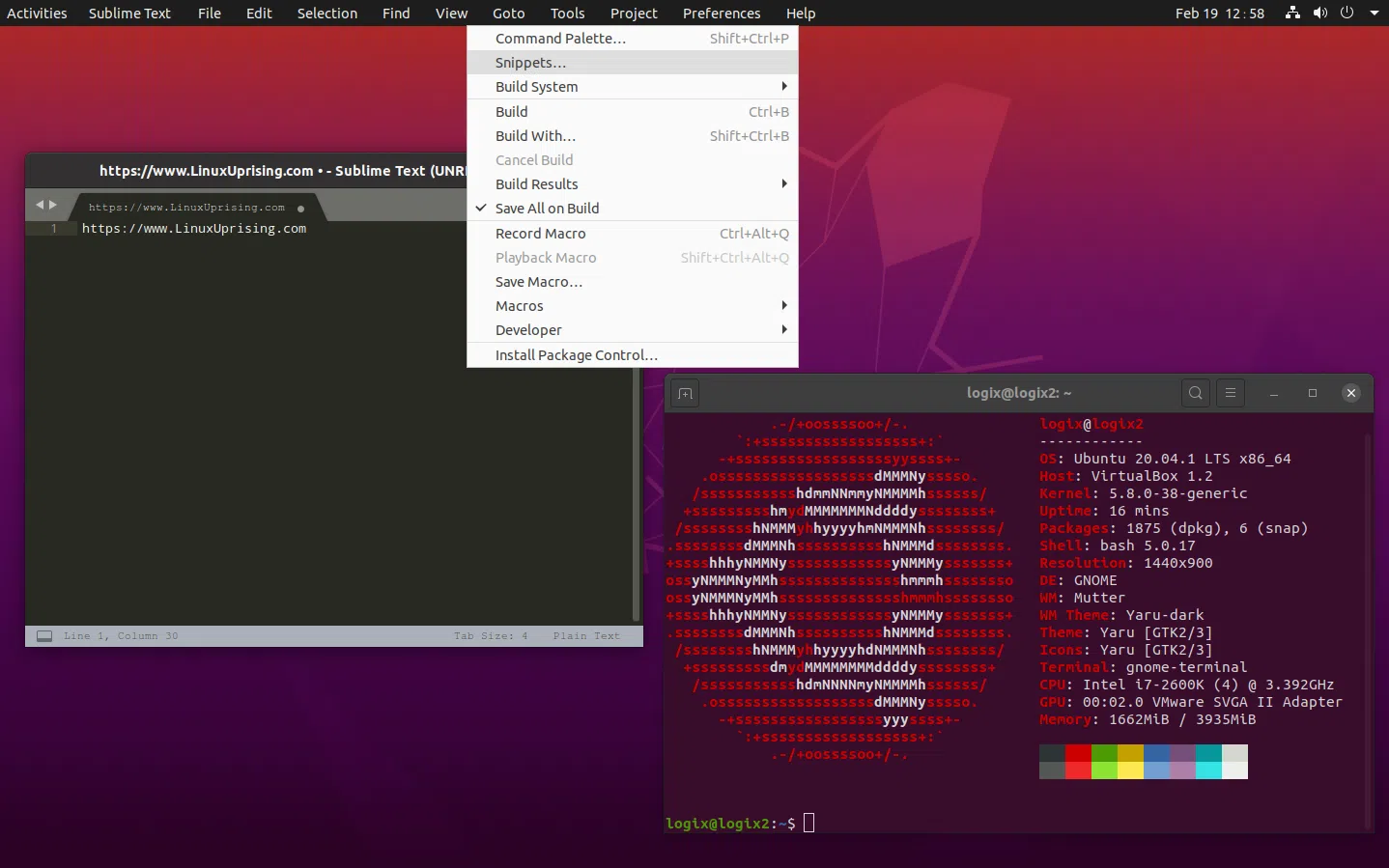
FILDEM é um menu global e HUD para o Gnome Shell. Foi bifurcado do projeto GNOME HUD e, em seguida, e também adicionou um menu global ao Gnome Shell. Este artigo explica como instalar isso no Debian/Ubuntu, Fedora e Arch Linux/Manjaro.
Usando isso, o menu geralmente incorporado na janela do aplicativo é exibido no painel de cima do Gnome Shell. Graças à funcionalidade do HUD (que é acessado usando o atalho de teclado Alt + Space), você também pode usar isso para pesquisar no menu do aplicativo, muito útil para aplicativos com vastos menus, como o GIMP, por exemplo.
O menu Global FILDEM é definido para se esconder automaticamente e só ficar visível com o mouse, mas isso pode ser alterado, para que você possa ter um menu global sempre visível, se quiser.
Este Menu Global para GNOME Shell e a implementação do HUD não são perfeitos e você encontrará erros. Também não funciona com todos os aplicativos. No entanto, Fildem ainda está em andamento, portanto, espero que melhore com o tempo.
Mais algumas imagens do menu global Fildem e HUD:

FILDEM HUD (menu pesquisável) para VLC
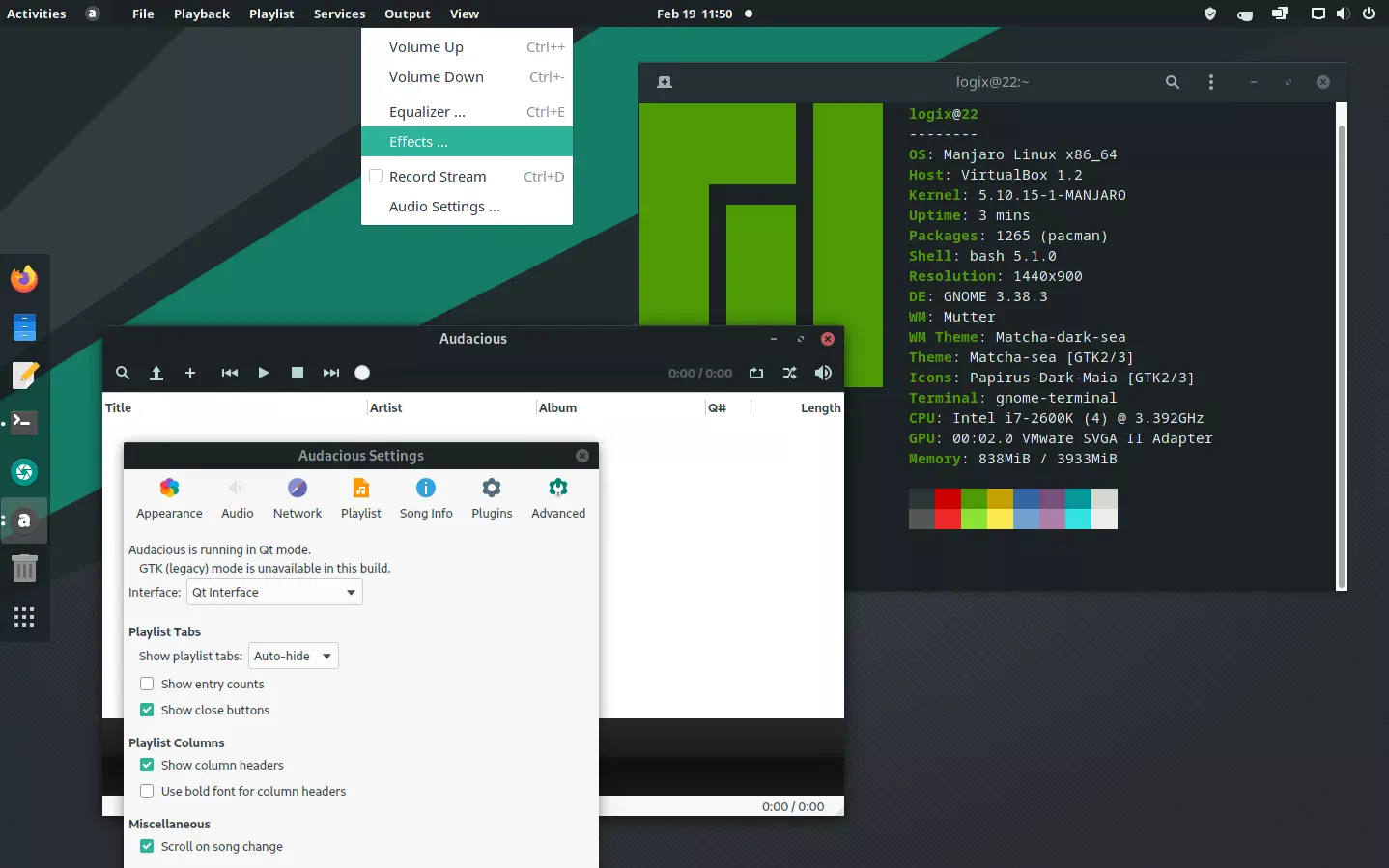
Menu global FILDEM no Manjaro com Audacious (interface QT)
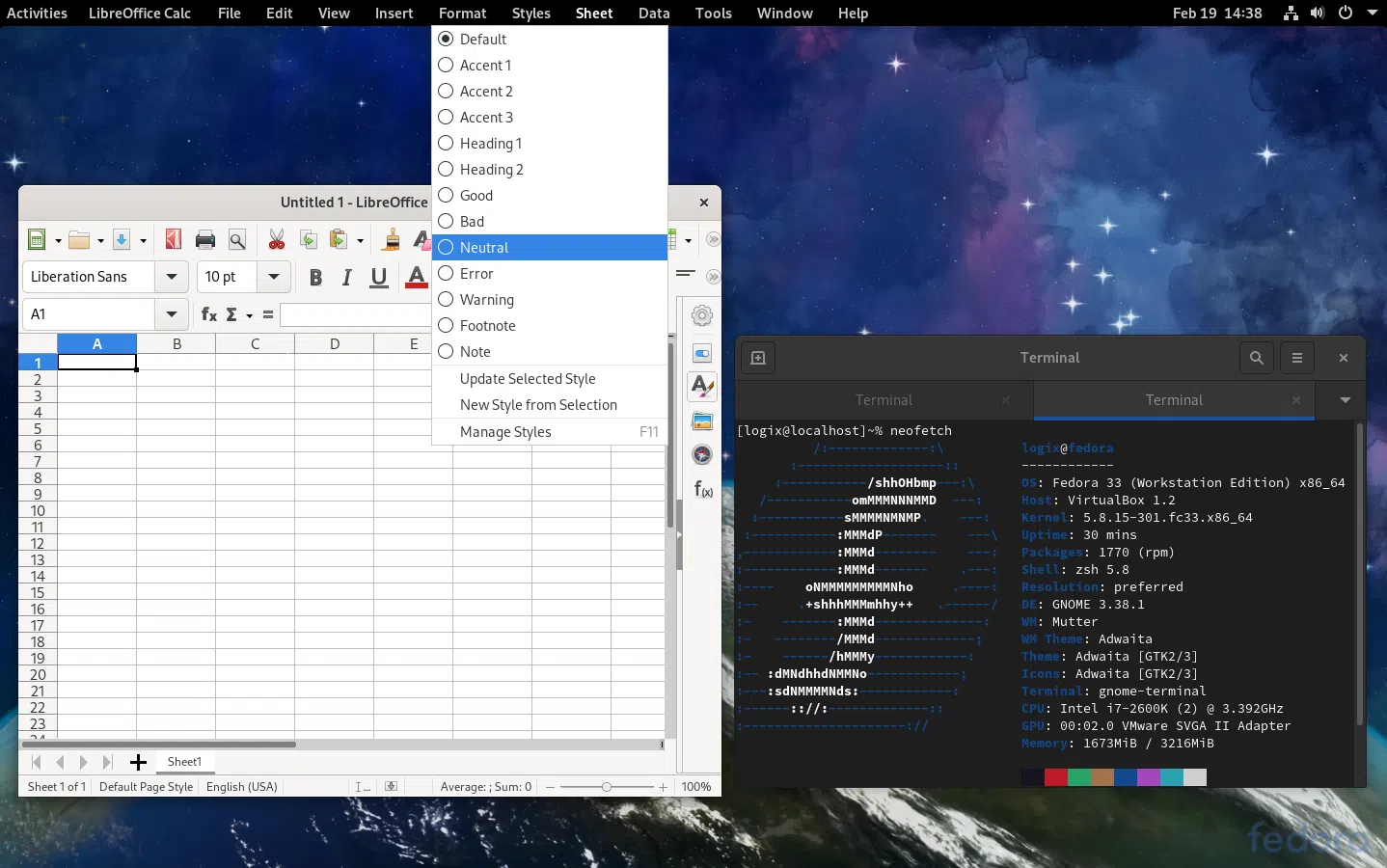
Menu global FILDEM no Fedora (Wayland) com LibreOffice
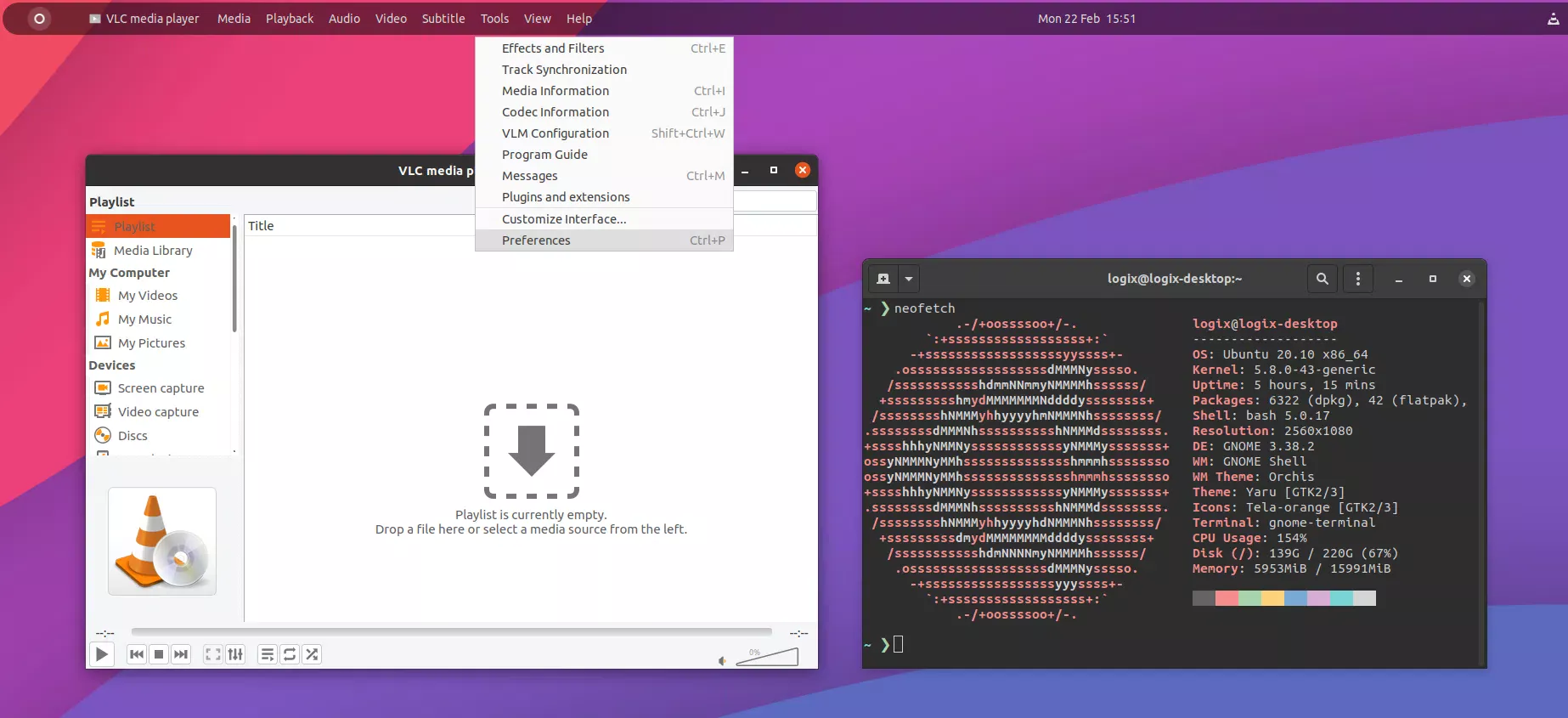
Menu Global FILDEM no Ubuntu 20.10 com VLC
Você também pode gostar: Como transmitir o seu Gnome Shell Desktop para um cromecast (com suporte de áudio, wayland/x11) usando fundido para TV
Menu Global FILDEM funciona em X11 e Wayland. No entanto, no Wayland, você precisará criar um atalho global nas configurações do sistema para acessar o HUD, porque não é possível criar um atalho do aplicativo. Além disso, no Wayland, há um problema com o menu que não está fechando ao clicar fora do menu - você precisará clicar no item de menu novamente para fechá-lo.
Embora isso seja feito para o GNOME Shell, ele não mostra um menu global ou permite pesquisar os menus para aplicativos que respeitam as diretrizes de design do GNOME 3 e que usam um menu de hambúrguer (como os aplicativos do GNOME padrão). Para isso funcionar, o aplicativo precisa ter um menu tradicional exibido sob a barra de título do aplicativo. Assim, o menu global e o HUD não funcionam com aplicativos GNOME como Nautilus (arquivos), Gedit, etc.
Então, usando isso, o menu será mostrado no painel superior para aplicativos suportados e na janela do aplicativo (como um menu tradicional - ainda há casos onde isso não funciona com FILDEM -, ou como um menu de hambúrguer Gnome) .
Mas mesmo sem um menu global, os menus do aplicativo não têm uma aparência consistente, então eu acho que você não está perdendo muito, enquanto a vantagem é que você pode maximizar um aplicativo que é suportado pela FILDEM e ter o menu no painel, Maximizar o espaço real da tela é ótimo para laptops com pequenas telas, bem como menus pesquisáveis.
O menu global FILDEM suporta:
Firefox e Thunderbird não são suportados , a menos que você use o Firefox-Appmenu e o Thunderbird-Appmenu (disponível por exemplo, em AUR para Arch Linux/Manjaro).
Você pode ver uma lista de aplicativos conhecidos por funcionar ou não funcionar na Wiki do FILDEM. Além disso confira este relatório de bugs do FILDEM que contém relatórios de aplicativos para os quais o menu global e HUD não funcionam.
A lista Wiki mostra o Google Chrome como funcionando, mas não funcionou para mim. Além disso, no Wiki, menciona que o menu global/HUD não funciona em Manjaro para pedidos QT5, no entanto, funcionou para mim (testado com uma interface QT do Audacious e Kdiskmark).
Você também pode gostar: Como instalar a extensão de janelas ladrilhadas do Pop Shell no Ubuntu 20.04 ou 20.10, Fedora 32 ou 33, Debian Bullseye ou Sid, e Arch Linux ou Manjaro
Instalar o menu global FILDEM e o HUD não é difícil, e nem precisa compilar nada da fonte. No entanto, é um pouco demorado porque é um pouco como um quebra-cabeça nesta fase. Além disso, antes de tentar instalá-lo, certifique-se de ler a descrição completa no GitHub, bem como os problemas conhecidos.
O menu Global FILDEM deve funcionar com o GNOME 3.36 (como é definido na extensão metadata.json) e Gnome 3.38 (testado por mim). Provavelmente não funciona em versões mais antigas do GNOME, portanto, certifique-se de usar uma dessas duas versões do GNOME antes de prosseguir.
Isso significa que ele deve funcionar no Ubuntu 20.04 e 20.10, Debian Bullseye e Sid, e Fedora 32 e 33. E obviamente no Arch Linux/Manjaro até o GNOME 4.0 é liberado e adicionado aos repositórios do arch Linux.
Abaixo você encontrará instruções para instalar o Menu Global FILDEM e HUD no Debian/Ubuntu, Fedora e Arch Linux/Manjaro (e qualquer outra distribuição do Linux usando o Gnome Shell com base). As instruções funcionam em outras distribuições do Linux, mas você terá que descobrir o nome das dependências necessárias por você mesmo.
sudo apt install bamfdaemon gir1.2-bamf-3 libbamf3-2 libkeybinder-3.0-0 gir1.2-keybinder-3.0 appmenu-gtk2-module appmenu-gtk3-module unity-gtk-module-common python3-pip git
Não há pacotes appmenu-gtk*-module no Fedora, então vamos instalar os pacotes unity-gtk*-module, eu tentei isso e funciona:
sudo dnf install bamf bamf-daemon keybinder3 unity-gtk2-module unity-gtk3-module appmenu-qt5 appmenu-qt5-profile.d python3-pip git
sudo pacman -S bamf appmenu-gtk-module libkeybinder3 libdbusmenu-gtk2 libdbusmenu-gtk3 libdbusmenu-qt5 git python-pip
Para todas estas distribuições do Linux, Você também precisará instalar um pacote via pip:
python3 -m pip install --user fuzzysearch
Clone o menu Global FILDEM do repositório GitHub, instale a extensão do Gnome Shell em ~/.local/share/gnome-shell/extensions e mova a pasta FILDEM para /opt.
git clone https://github.com/gonzaarcr/Fildemmkdir -p ~/.local/share/gnome-shell/extensionsmv Fildem/[email protected] ~/.local/share/gnome-shell/extensionssudo mv Fildem /opt/fildem
Para obter aplicativos GTK2 para trabalhar com o FILDEM Global Menu (e HUD), aberto ~/.gtkrc-2.0 com um editor de texto, por exemplo, usaremos Gedit:
gedit ~/.gtkrc-2.0
E nesse arquivo, adicione a seguinte linha (sim, você pode usar o appmenu-gtk-module no Fedora, apesar de instalarmos unity-gtk*-module):
gtk-modules="appmenu-gtk-module"Para para obter aplicativos gtk3 para trabalhar com o FILDEM Global Menu (e HUD), abra ~/.config/gtk-3.0/settings.ini com um editor de texto, por exemplo, usaremos Gedit:
gedit ~/.config/gtk-3.0/settings.ini
E nesse arquivo, se estiver vazio, cole:
[Settings]
gtk-modules="appmenu-gtk-module"Se o arquivo não estiver vazio, e já tem uma seção [Settings], cole gtk-modules="appmenu-gtk-module" abaixo de [Settings].
Observe que, mesmo se esse arquivo não existir, se você executar os comandos do GEDIT, mencionei acima para abrir esses arquivos, o GEDIT criará os arquivos ao salvar.
Abra o Gnome Tweaks ou Extensions Apps e ative a extensão "Menu Global Fildem". Não reinicie o GNOME Shell, desde que você precisará fazer logout e re-login de qualquer maneira no próximo passo.
Reiniciar o GNOME Shell não é suficiente, pois os novos módulos GTK precisam ser carregados para que isso funcione.
Veja se funciona corretamente para você.
Abra um terminal e digite o seguinte comando para executar FILDEM:
/opt/fildem/run.sh
Agora abra uma das aplicações que mencionei acima como sendo apoiada pela FILDEM. Se você estiver satisfeito com o Menu Global Global da FILDEM GNOME e HUD, você pode prosseguir para o 8º passo para executá-lo automaticamente na inicialização.
Se você estiver satisfeito com como o FILDEM funciona, você pode adicioná-lo à inicialização, portanto, inicia automaticamente quando você faz o login.
No Ubuntu, abra aplicativos de inicialização e adicione um novo item com /opt/fildem/run.sh como o comando de inicialização.
Para Debian, Fedora e Arch Linux/Manjaro, se você não tiver uma GUI para adicionar novos comandos de inicialização (suporta apenas adicionar aplicativos, e não comandos), você pode criar um arquivo chamado fildem.desktop em ~/.config/autostart, e. Abra este arquivo para edição com GEDIT:
gedit ~/.config/autostart/fildem.desktop
E adicione isto ao arquivo fildem.desktop:
[Desktop Entry]
Type=Application
Exec=/opt/fildem/run.sh
Hidden=false
NoDisplay=false
X-GNOME-Autostart-enabled=true
Name[en_US]=Fildem
Name=Fildem
Comment[en_US]=Fildem Global Menu and HUD
Comment=Fildem Global Menu and HUDSe você estiver usando a Wayland (por exemplo, o Fedora usa o Wayland por padrão), o atalho de teclado HUD (Alt + Space) não funciona por padrão. Você precisará abrir Settings, clique em Keyboard Shortcuts no lado esquerdo e, em seguida, role para baixo até a parte inferior da janela de configurações Keyboard Shortcuts e clique no botão + para adicionar um novo atalho de teclado personalizado.
Use o /opt/fildem/inithud.sh como o comando de atalho, e defina qualquer atalho que você deseja para ele. Você pode usar Alt + Space como conjuntos de FILDEM para usuários não-Wayland, já que o HUD inclui ações de janela, que este atalho substitui.
inithud.sh não é executável, então vamos fazer isso:
sudo chmod +x /opt/fildem/inithud.sh
O desenvolvedor do FILDEM está trabalhando ativamente nisso. Caso algo não funcione, confira a página do repositório FILDEM e veja se algo mudou (e por favor me avise!). Devido a isso, o FILDEM também pode quebrar enquanto o desenvolvedor está trabalhando nisso.
Você também pode gostar: Como reiniciar o Gnome Shell da linha de comando sem fechar nenhum aplicativo (apenas x11)
Usando o menu Global FILDEM, Gedit não tem mais um menu no Ubuntu 20.04/20.10 e Manjaro (isso não acontece no Fedora), pelo menos no meu teste.
Isso pode ser corrigido copiando o arquivo de desktop GEDIT para ~/.local/share/applications (por isso não é sobrescrito em upgrades de pacotes, e afeta apenas o usuário) e editando as linhas Exec para usar env UBUNTU_MENUPROXY=0 antes do executável real. No mesmo arquivo de desktop, você também precisará alterar o DBusActivatable e alterar de true para false. Você pode fazer tudo isso usando os seguintes comandos:
cp /usr/share/applications/org.gnome.gedit.desktop ~/.local/share/applications/sed -i 's/^Exec=/Exec=env UBUNTU_MENUPROXY=0 /g' ~/.local/share/applications/org.gnome.gedit.desktopsed -i 's/DBusActivatable=.*/DBusActivatable=false/' ~/.local/share/applications/org.gnome.gedit.desktop
Vale a pena notar que isso faz com que Gedit use seu menu de hambúrguer padrão, e não um menu tradicional (para que ele não apareça no painel superior).
Caso você esteja encontrando problemas com outros menus de aplicativos, aplique esse mesmo passo.
Remova a extensão do shell do FILDEM GNOME usando:
rm -r ~/.local/share/gnome-shell/extensions/[email protected]
Remova os arquivos FILDEM que foram instalados em /opt:
sudo rm -r /opt/fildem
Remova o arquivo FILDEM AutoStart (se você nomeou o arquivo de AutoStart fildem.desktop):
rm ~/.config/autostart/fildem.desktop
Também remova appmenu-gtk-module de ~/.gtkrc-2.0 e ~/.config/gtk-3.0/settings.ini abrindo esses arquivos:
gedit ~/.gtkrc-2.0gedit ~/.config/gtk-3.0/settings.ini
Você agora precisa remover gtk-modules="appmenu-gtk-module" desses dois arquivos.
Se você usou o ajuste que mencionei acima para corrigir o menu GEDIT, remova o arquivo desktop personalizado do Gedit usando:
rm ~/.local/share/applications/org.gnome.gedit.desktop
Se você também deseja remover as dependências instaladas (vou listar apenas os pacotes do AppMenu nos comandos Remover abaixo, caso os outros pacotes ainda forem necessários). Verifique a saída do comando para ver se ele tenta remover outra coisa (algo que você precisa), caso em que não remova esses pacotes:
sudo apt remove appmenu-gtk2-module appmenu-gtk3-module unity-gtk-module-common
sudo dnf remove unity-gtk2-module unity-gtk3-module appmenu-qt5 appmenu-qt5-profile.d
sudo pacman -Rs appmenu-gtk-module libdbusmenu-gtk2 libdbusmenu-gtk3 libdbusmenu-qt5
Esse post foi traduzido do site LinuxUprising.com pela rtland.team.

Confira a versão original desse post em inglês:
How To Install Fildem Global Menu And HUD For GNOME Shell On Debian / Ubuntu, Fedora Or Arch Linux / Manjaro